قامت Google بتحديث شروط الخدمة الخاصة بها هذا الأسبوع لتوضيح الطريقة التي يقوم بها البرنامج تلقائيًا بمسح وتحليل محتويات رسائل البريد الإلكتروني الخاصة بك حتى تتمكن الشركة من تقديم ما تسميه "الإعلانات المخصصة" ، بالإضافة إلى اكتشاف الرسائل غير المرغوب فيها والبرامج الضارة. عندما قمت بالاشتراك في حساب Gmail الخاص بك ، فإنك توافق على مثل هذه الأمور.
ومع ذلك ، إذا كنت تستخدم Gmail لأي مدة زمنية ، فمن المحتمل أنك تعلمت تجاهل الإعلانات التي يعرضها أعلاه أو أسفلها أو إلى جانبها أو داخل بريدك الوارد مباشرةً. ربما مع بنود خدمة Google في الأخبار هذا الأسبوع ، كنت قد فكرت في الإعلانات التي تراها في Gmail. لا توجد طريقة لإيقاف ظهور بعض الإعلانات ، ولكن إذا قمت بالتنقيب في الإعدادات ، يمكنك إلغاء الاشتراك في الإعلانات المستهدفة. ويمكنك إلغاء إعلان واحد يوضع في أعلى كل رسالة تقرأها عند استخدام الوصول إلى Gmail عبر سطح المكتب أو الكمبيوتر المحمول.
ربما لا تعجبك الإعلانات المستهدفة لأنها تذكير دائم بمسح Google المستمر للمراسلات الشخصية الخاصة بك. أو ربما تجد أنه من الصعب تجاهل الإعلانات المستهدفة أكثر من الإعلانات غير المصممة خصيصًا لك ولمصالحك. مهما كان السبب ، يمكنك إلغاء الاشتراك في ما تشير إليه Google على أنه "إعلانات تستهدف الاهتمامات" وتلقي إعلانات سياقية قد تكون مستندة إلى الرسالة التي تقرأها حاليًا ولكن ليس على محتوى البريد الوارد بشكل عام بالإضافة إلى سجل بحث Google ومعلومات حساب أخرى.
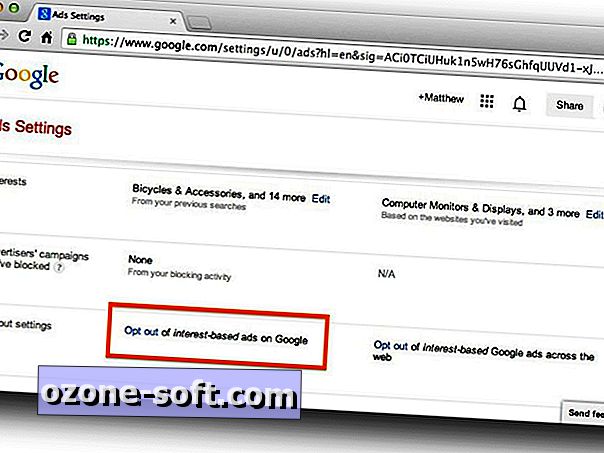
لإلغاء الاشتراك ، توجه إلى صفحة إعدادات إعلانات Google. مرِّر لأسفل إلى منطقة "إعدادات التعطيل" وانقر على الرابط "إلغاء الاشتراك" لـ "إلغاء الاشتراك في الإعلانات التي تستهدف الاهتمامات على Google".
بعد ذلك ، دعنا نتخلص من إعلان بانر النصي الضيق الذي يوضع فوق كل رسالة Gmail تفتحها. ربما قمت بحجبه ، لكن هناك طريقة سهلة للقضاء عليه تمامًا. انقر على رمز الترس في الجانب العلوي الأيسر واختر الإعدادات. ثم انقر فوق علامة التبويب قصاصات الويب وألغ تحديد المربع "إظهار مقاطع الويب الخاصة بي فوق علبة الوارد."
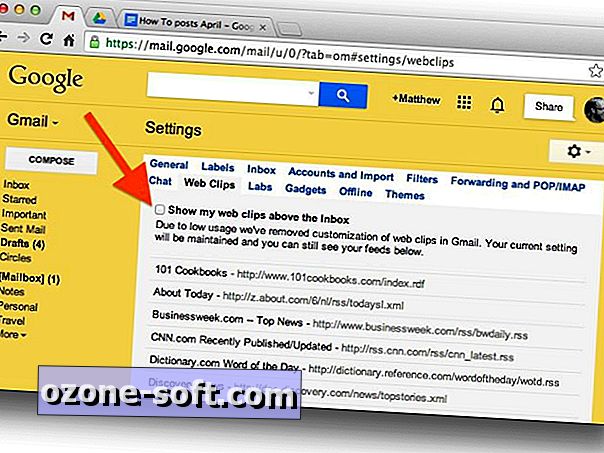
الآن ، كما توضح المشاركة المفيدة في WonderHowTo ، يمكنك أيضًا إزالة أي إعلانات تظهر كرسائل في علامة التبويب "الرسائل الترويجية" في صندوق بريد Gmail ، ولكن للقيام بذلك ، يجب عليك حذف علامة التبويب "الرسائل الترويجية". في حالتي ، لا أرى مثل هذه الإعلانات في علامة التبويب "الترويج" الخاصة بي ، وسيؤدي حذفها إلى إطلاق موجة من الرسائل إلى صندوق الوارد الأساسي الخاص بي ، حيث سأفضل الاحتفاظ بها في وحدة العزل في علامة التبويب "الرسائل الترويجية". إذا كنت ترغب في التخلص من علامة التبويب "الرسائل الترويجية" ، فانتقل إلى علامة التبويب "البريد الوارد" في الإعدادات وستتمكن من إلغاء تحديد مربع لعلامة التبويب "الرسائل الترويجية".
بدلاً من ذلك ، يمكن لمستخدمي Chrome استخدام إضافة Gmelius ، والتي تتيح لك تخصيص العناصر التي تظهر في Gmail وأين.













ترك تعليقك